如何利用起家里的旧电脑当个人网盘使?这里有半小时教程!(一看就会)
旧电脑这种东西啊,扔也不得,不扔又不知道怎么利用,实乃头疼之事
网盘这种东西啊,我们需要的是什么?容量、隐私性对吧?(隐私性你懂的)
(这里就不吐槽某度网盘了,以后会吐槽)
那么我用旧电脑搭个网盘不就好了嘛!
一举解决两个问题
天才
那么接下来我就以我搭建的网盘为例子,给大家讲一下如何搭建一款个人网盘

一、硬件部分
首先!你需要一台旧电脑!
(划掉)
需要一个路由器(推荐TP-Link,因为本教程是基于TP-Link的,不过其他牌子的也可以)
要保证你的电脑稳定供电,网络通畅(请不要使用网线!网线稳定性远不如无线连接)
建议给电脑底部架空,散热方便
然后打开路由器的管理面板,这里以TP-Link为例:
1.浏览器地址栏输入 tplogin.cn(其他牌子的管理面板可以自行上网搜索)

输入你的管理员密码 (如果还没注册请根据页面提示注册,然后登录管理员面板)

点路由设置 (其他牌子的面板可能不在这里,找一下就好了)
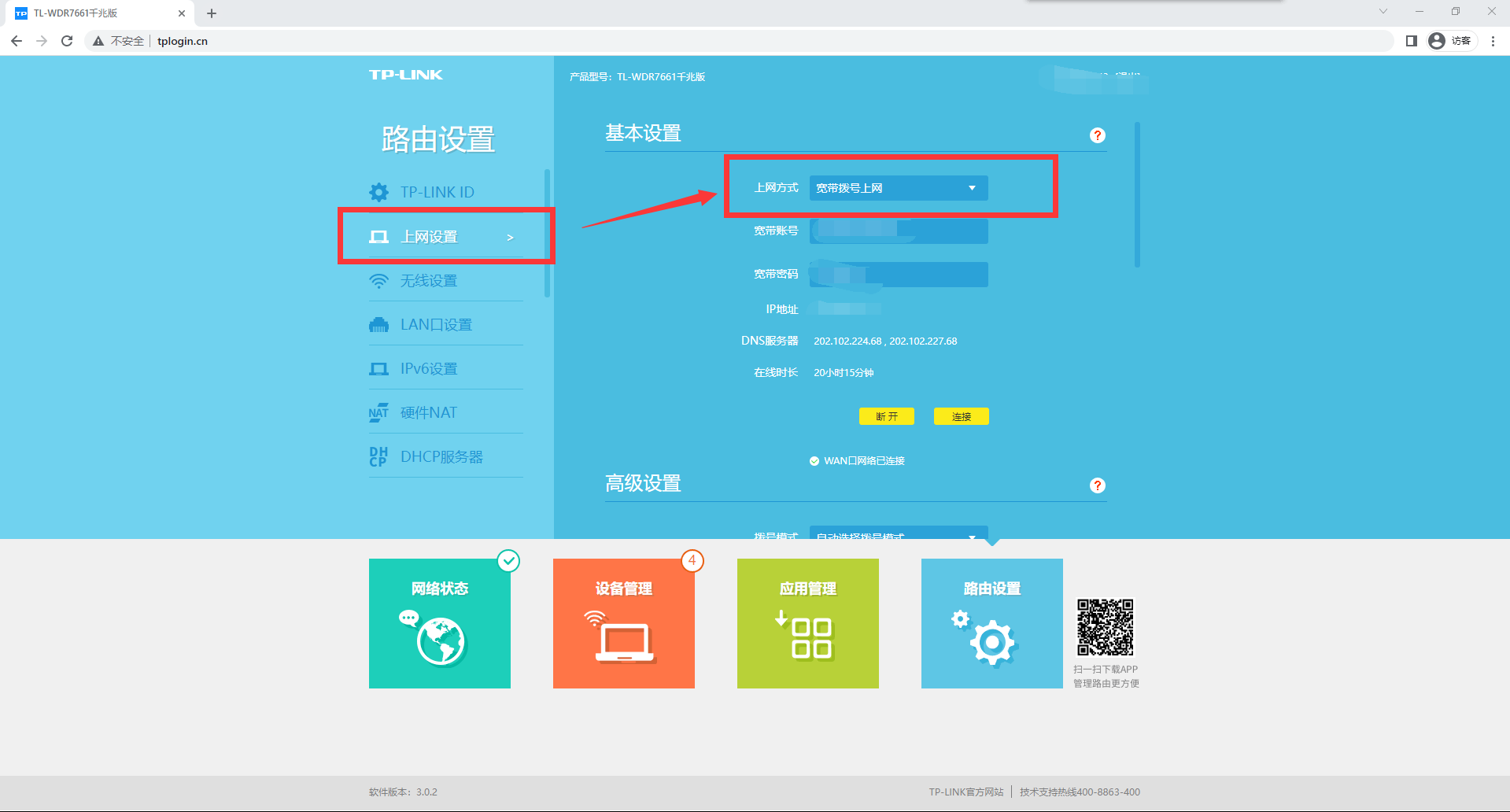
上网方式一定要是宽带拨号上网
如果是自动获得IP地址,请联系你的运营商(我是联通)客服,说
(1)我想打开我的公网IP
一般来说他会问你的账号(你宽带购买的手机号)以及你的地址(比如几号楼几零几),如实回答就好
(2)我要把我的上网方式改成宽带拨号上网
这个可能需要师傅上门,不过正常时间点师傅很快就会到,然后很快帮你解决问题
7.24更新:有个朋友告诉我天津移动不让开公网IP,可能是因为直辖市的原因,解决办法我会在补充教程里提到~
然后呢,在设备管理里面找到你的当服务器设备

找到你的局域网IP地址(都是192.168开头的)
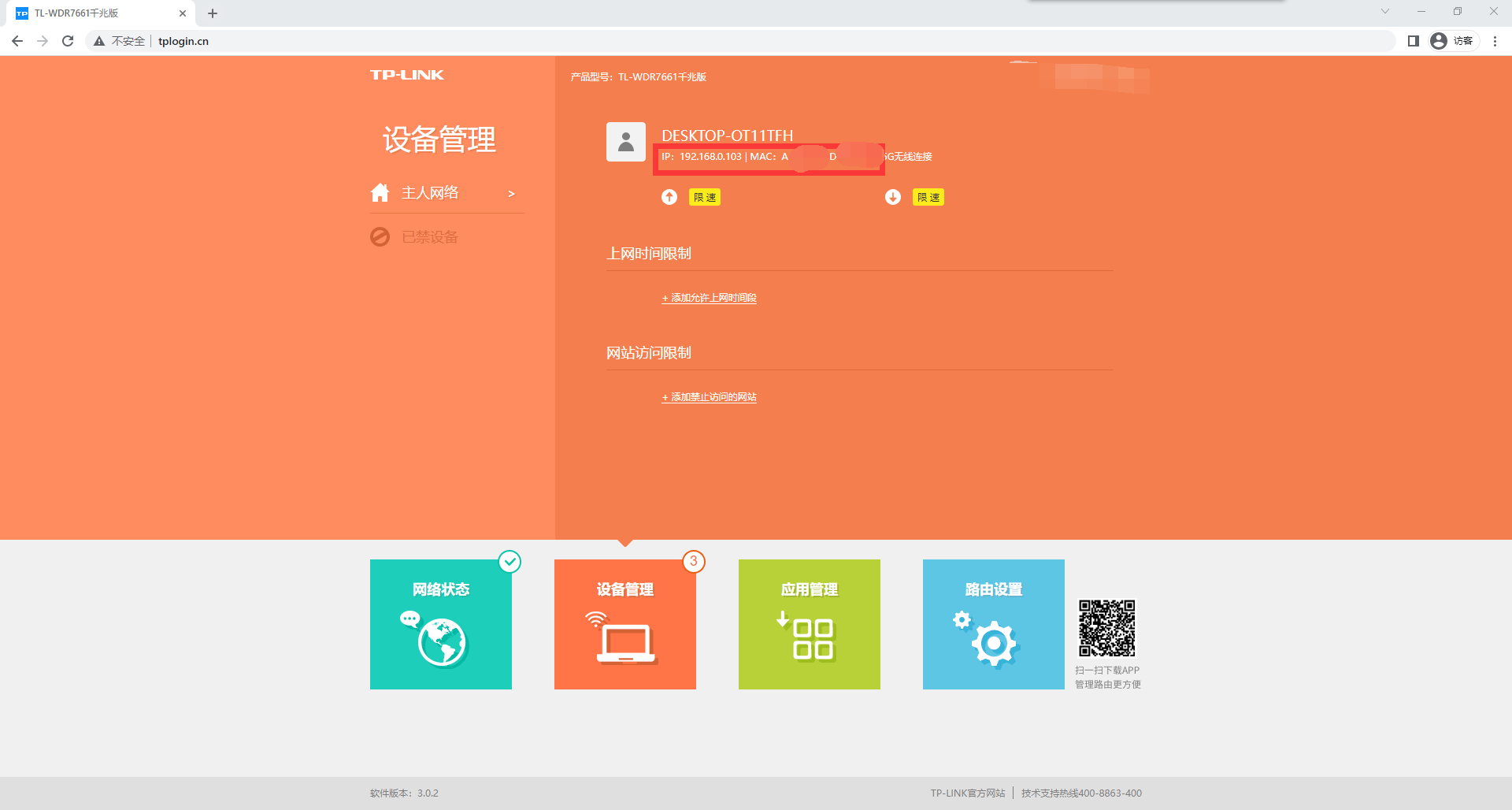
之后去应用管理里面找到虚拟服务器(其他牌子的可能会叫端口映射)
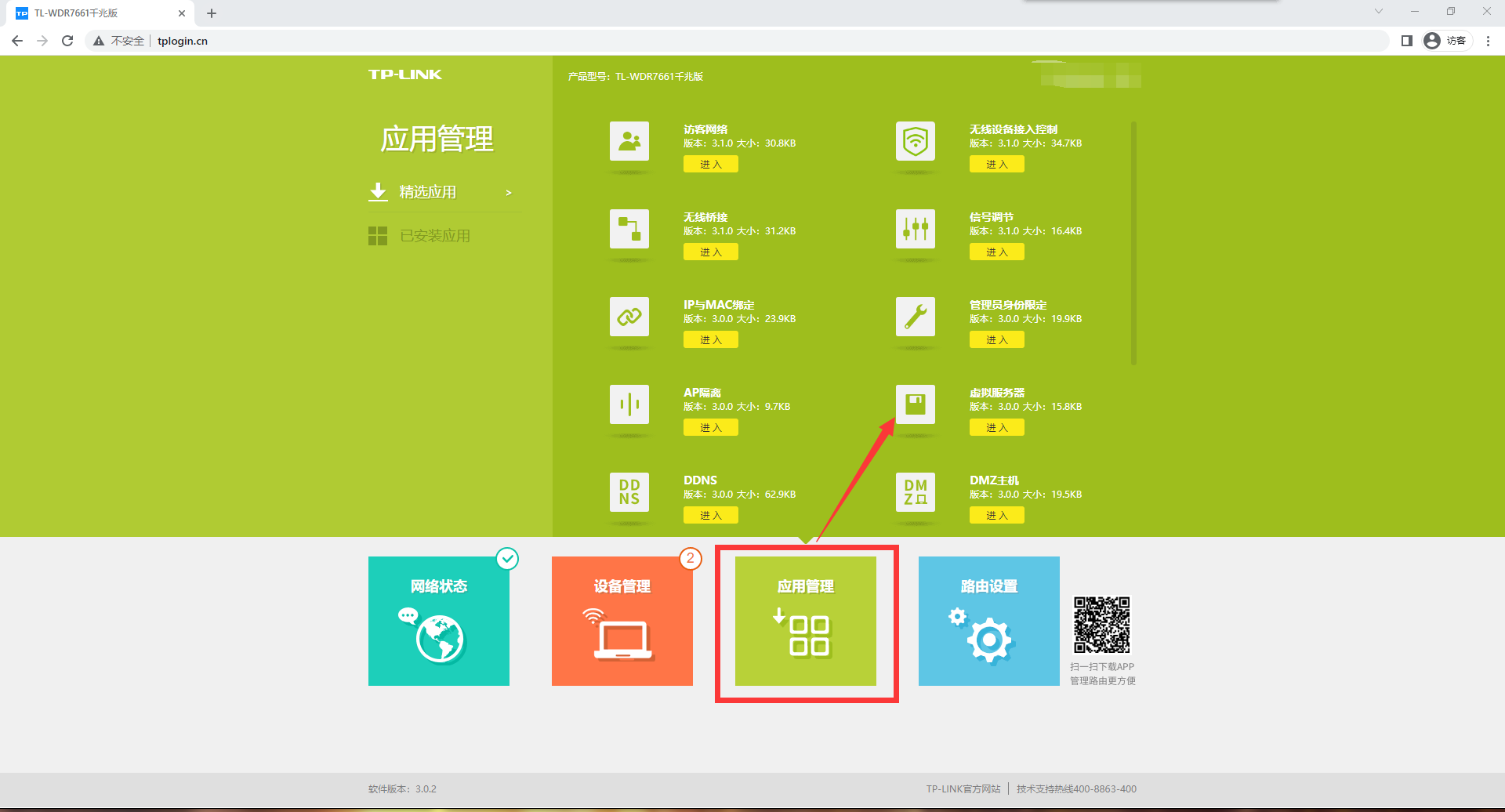
把外部端口和内部端口都设置成9212
(推荐设置成这样,不过你想设置成其他端口,只要确保网盘程序端口跟这里的内网端口一样即可)

注意 端口不能小于8000,否则会被运营商屏蔽,无法使用
这一步是将外部访问的端口映射到正确的设备的正确端口,IP地址填你想当服务器的设备的IP
之后,找到IP和MAC绑定
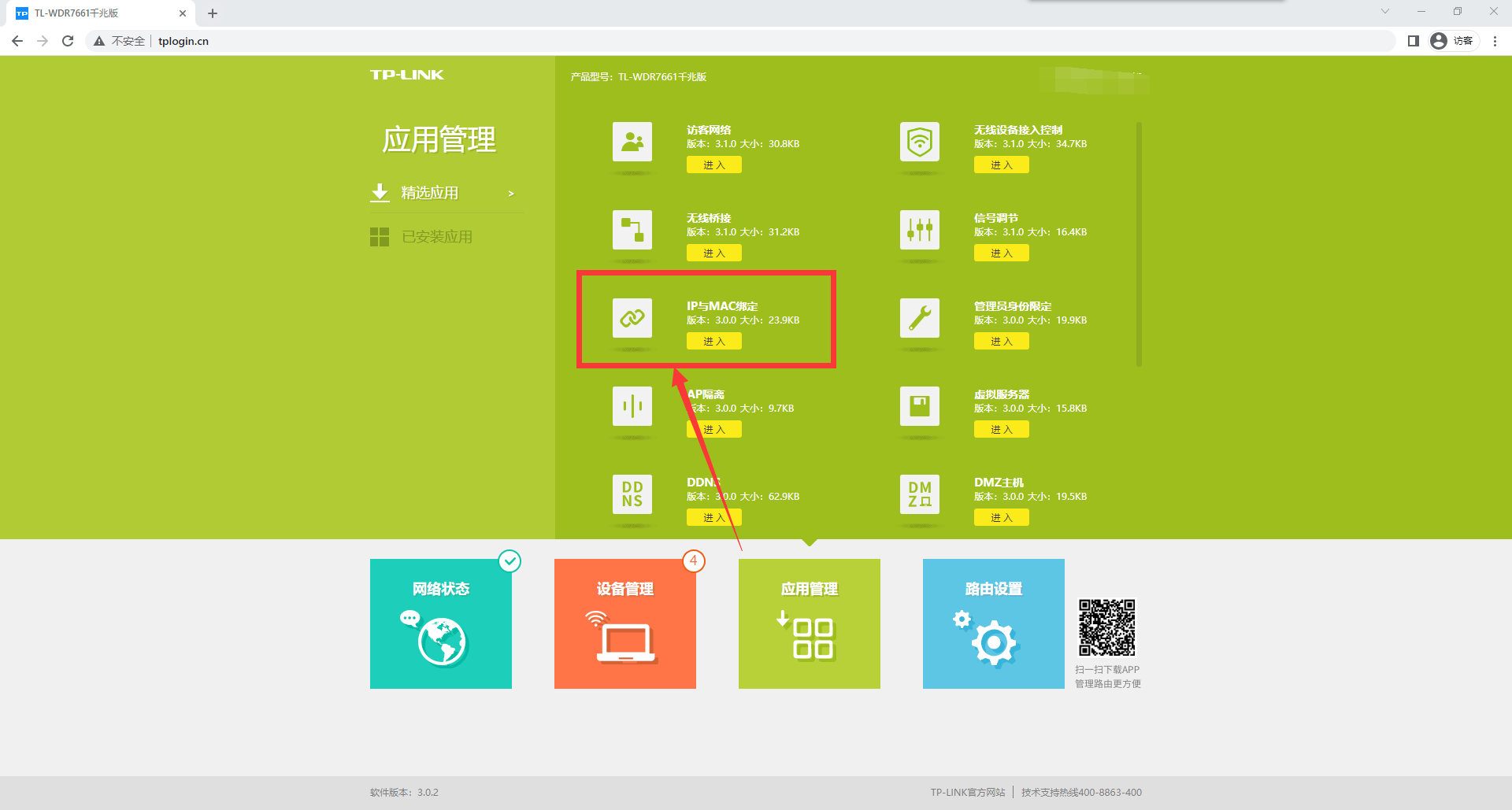
添加一条,如图*(其他牌子的可能是个“+”号,看不太清)*
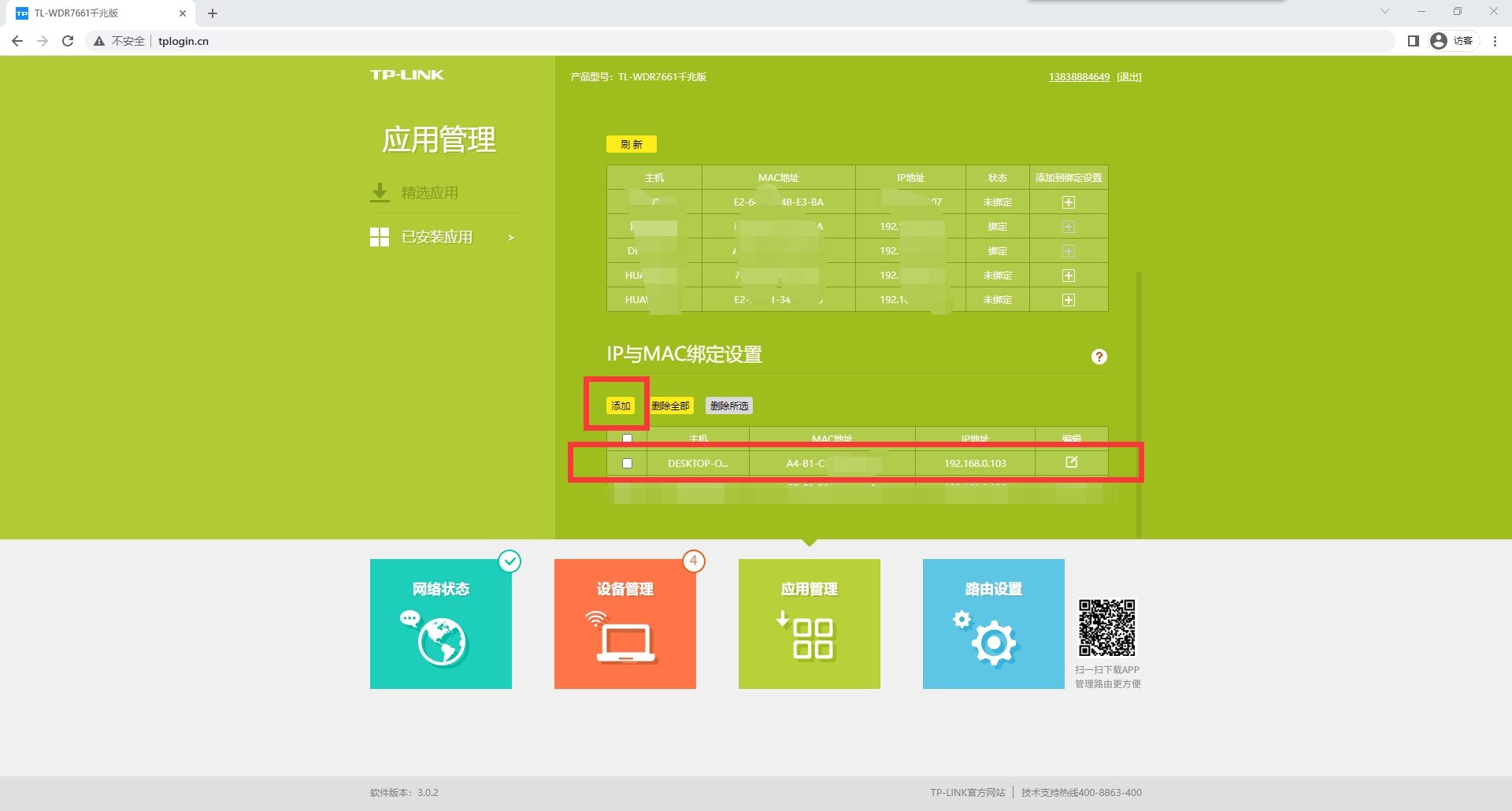
这一步是为了防止DHCP让设备IP改变,导致访问错设备
(这里告诉你什么是DHCP?
https://info.support.huawei.com/info-finder/encyclopedia/zh/DHCP.html
)最后有一个DMZ主机,很多教程都说要开启,不过实测不需要开启也没有任何问题,这里不再多说
如果你看到这里并且都做完了,恭喜你!硬件部分结束!
二、软件部分
1>电脑部分
这里我采用的是Cloudreve,很好用也很好看!(不是广告)
7.24更新:关于能不能用其他开源网盘的问题,市面上多见的nextcloud、owncloud、seafile等都没有提供windows的服务端,自己打包又太麻烦,你实在是想windows运行Linux然后运行网盘程序,我会在下一篇写出教程
网址是
https://cloudreve.org/
因为我们采用的是Windows系统,用这个最简便
首先!先给电脑重装一下win10!(这里推荐下小白一键重装,不是广告但真的好用)
然后让你的win10全新启动一下,教程:
http://www.kqidong.com/question/question_4406.html
,这样你的电脑会更流畅 (毕竟已经是老电脑了)然后打开Cloudreve官网,点下载,跳转至Github release界面,下载个最新版本就好了(GITHUB打不开的也可以看这篇教程:
https://cloud.tencent.com/developer/article/1922458
)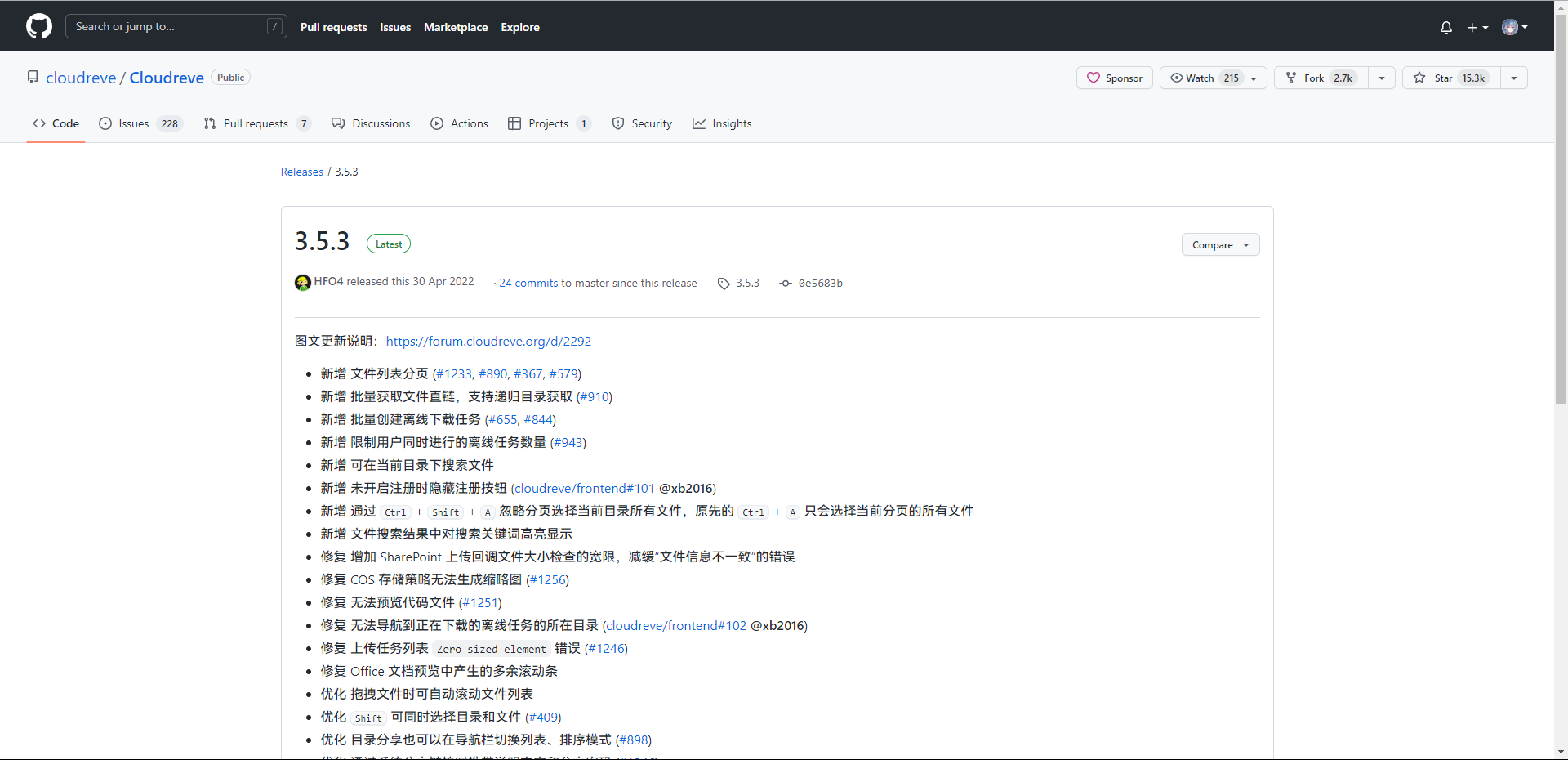
一定要下载Windows版!

下载下来,解压,得到一个exe文件,

运行
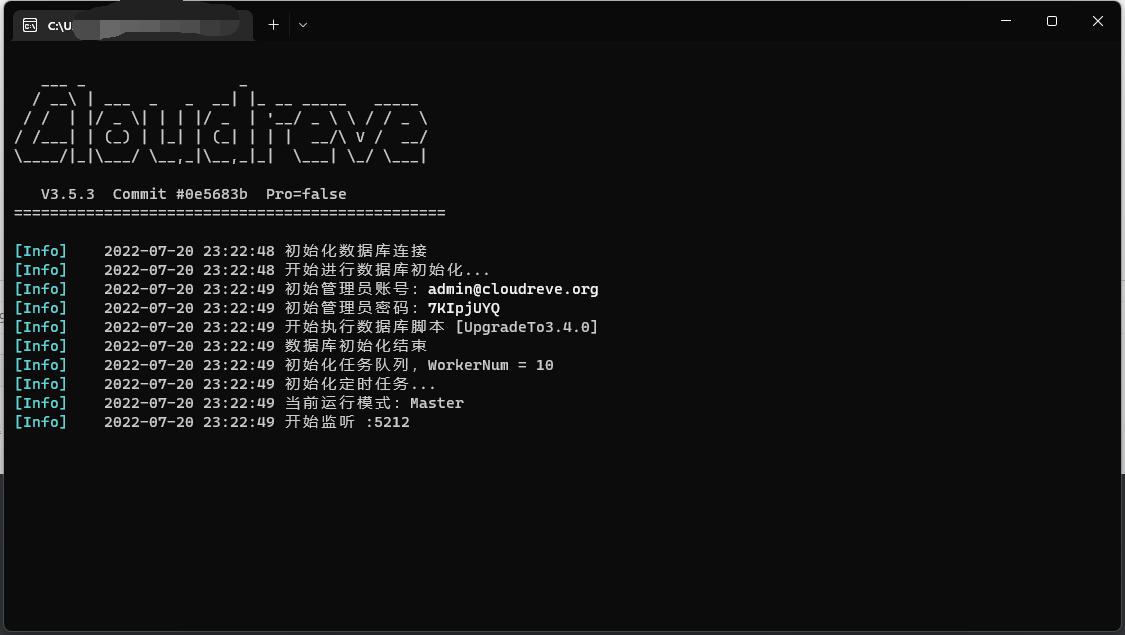
一定要记住管理员账号和密码!
然后你会发现这个的端口是5212,会被屏蔽,so手动改一下
关掉程序,会发现文件夹里多了两个文件

打开conf.ini
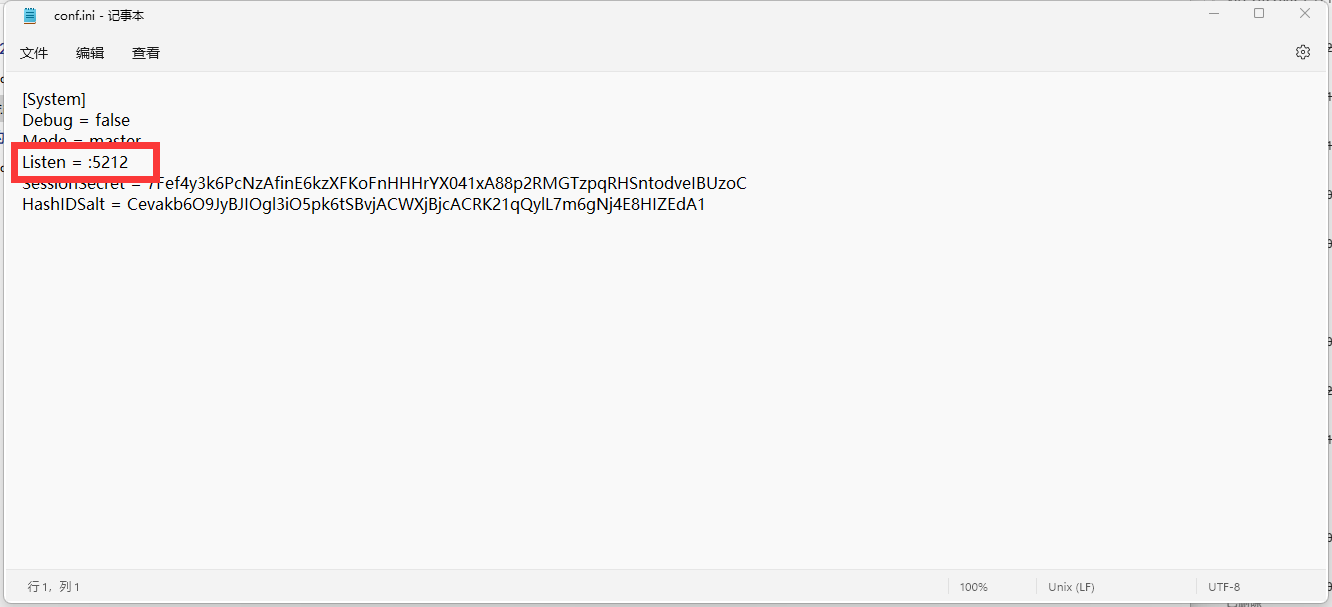
红框圈住的改成部分里,5212改成9212,之后启动cloudreve.exe
(更改下监听端口,跟上文硬件部分呼应)
如果**黑框(cmd)**存在才表示你的网盘服务端是开启的!
到此,你的电脑就可以不用动了,你可以访问在服务器那台电脑上输入 127.0.0.1:9212 来测试下访问网盘

账号密码是你刚才那个
2>域名部分
现在有一个严重的问题,如果我想出门还能访问我的网盘,我肯定需要我的服务器的IP地址,但是这个IP是会刷新的,怎么办呢?
哎,搭过网站的各位肯定知道,我们需要一个域名啊!
这里推荐去腾讯云买,腾讯云平时活动很多~~(真的没有打广告)~~
挑选一个合适的(主要是价格,.xyz的一般最便宜)
购买之后,实名认证啥的跟着指导走就行
成功之后是这样的
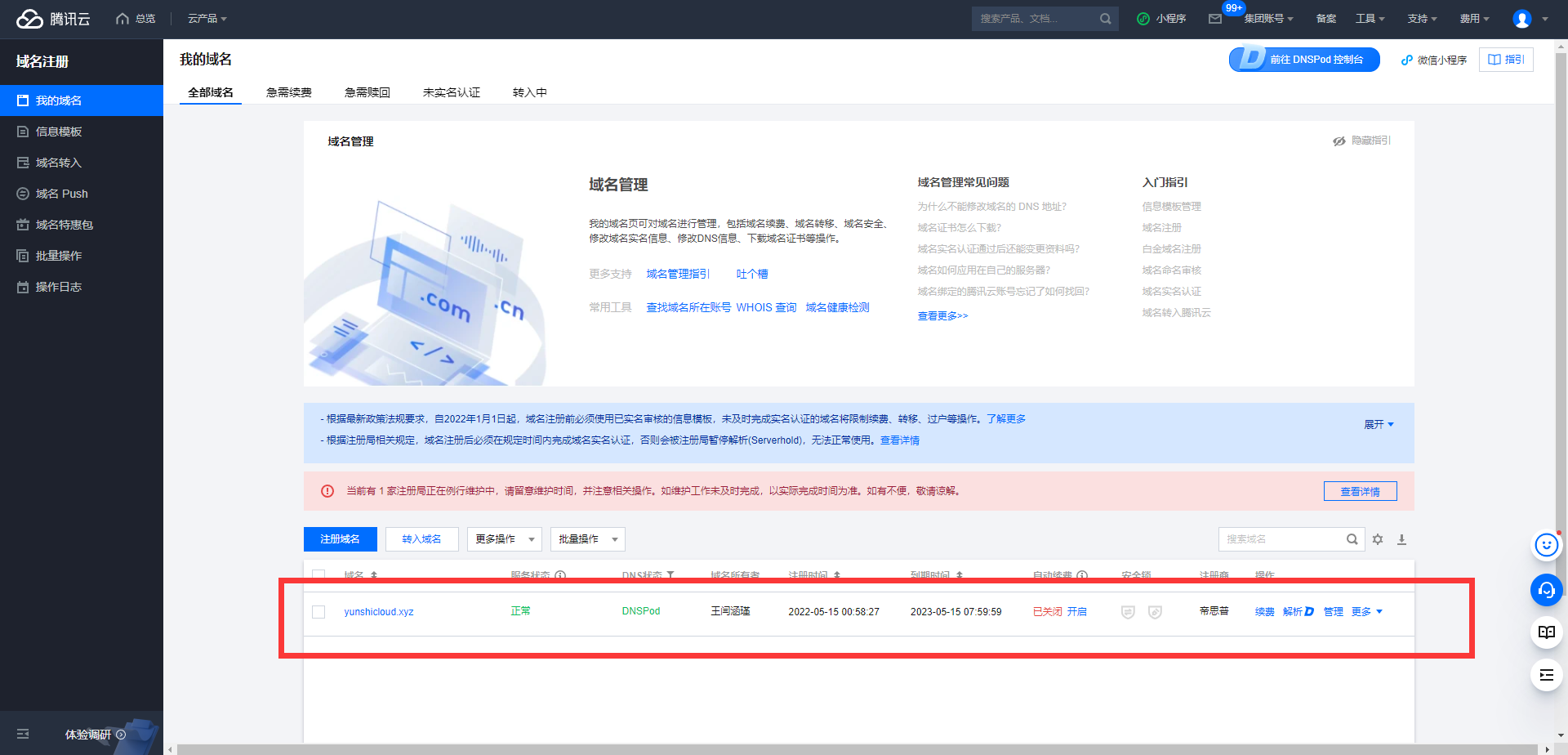
点右边的那个解析
(如果提示账号登陆的话,账号一定是跟腾讯云一个微信/QQ/邮箱)
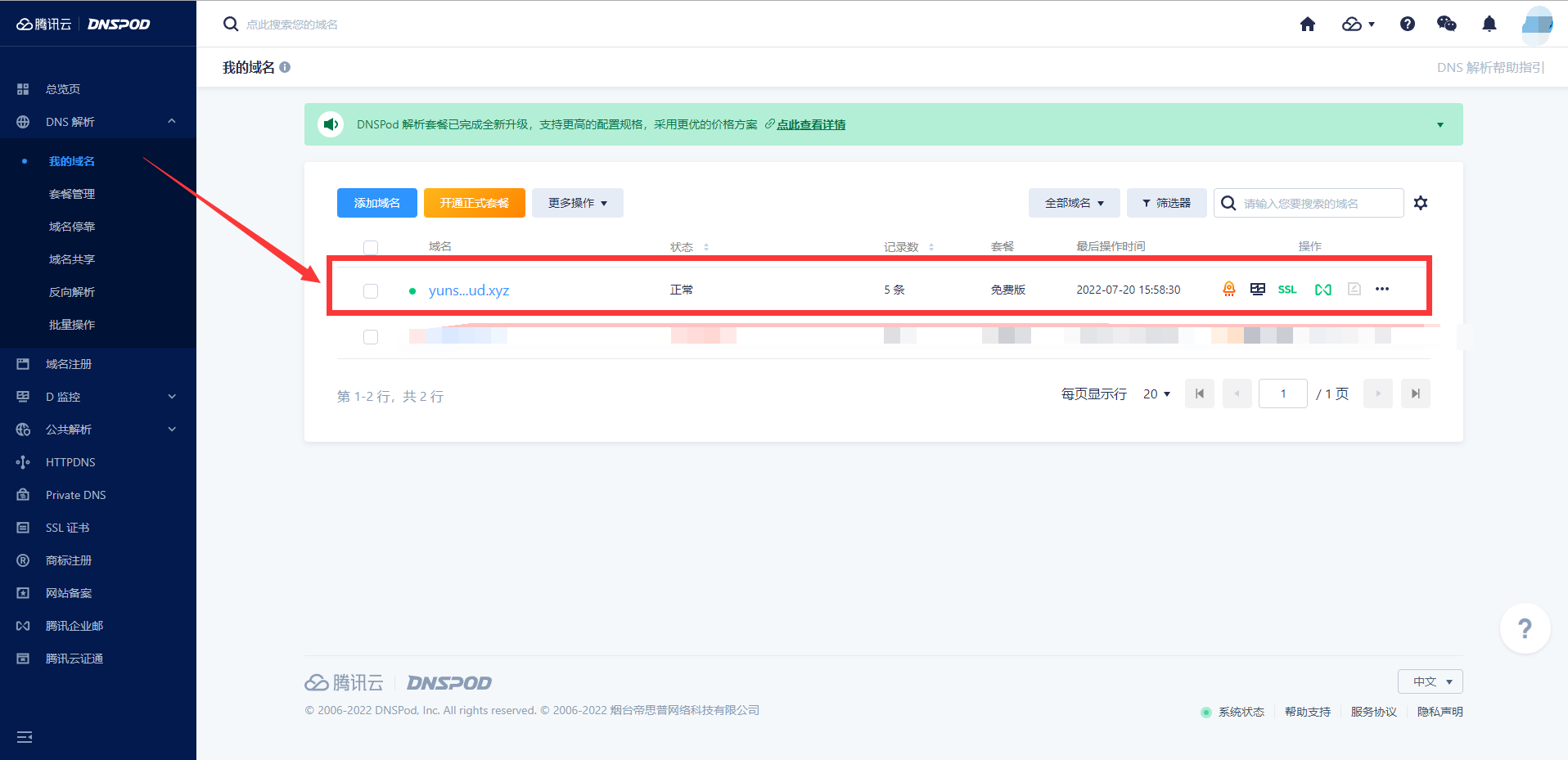
点你刚买的域名
如果有解析了,就先删掉(我这里是已经配置好了)

接着,点我的账号-API秘钥-DNSPod Token-创建,创建一个秘钥,先存着

接下来你需要一个DDNS工具
为什么需要?你想想,你需要动态改变域名解析的IP地址啊!
这里推荐使用这个软件:DDNS-GO,简单但是好用
GITHUB地址:
https://github.com/jeessy2/ddns-go
下载windows版,解压,得到这三个文件
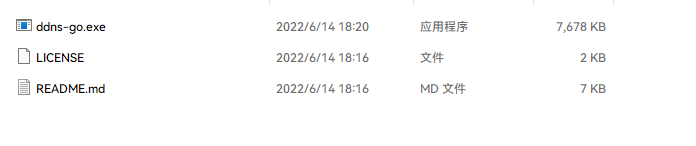
运行ddns-go.exe,访问127.0.0.1:9876
填写蓝框的内容,这里ID和Token是你上面保存的那个

底下的Domains是你想解析的域名(记得加上www.你刚才买的域名)
获取IP地址填我这个就行
点Save
恭喜你,大功告成了!
试试访问 你刚买的域名:9212
如果可以的话就说明你成功了!可以开始使用了!
(没成功建议再阅读一边全文,肯定是漏步骤了,如果还是有问题可以给我发邮件 tj111m@foxmail.com)
(关于Cloudreve的具体用法,下次一定。。?)
三、总结+正常使用状态
当你的网盘正在运行的时候,这台旧电脑应该只运行两个程序:Cloudreve和DDNS-go,电脑正常状态下应当息屏 (对,省电),网络、电源稳定。
享受你的私人网盘吧!
写在最后:其实网上已经有了这种的文章,但完全不详细,很多点也没有点明,我也试了很久才弄成。这个教程也是为了帮助想搭网盘的各位更快的建好,不至于走弯路。所以如果你觉得这篇写的很好,能不能点个赞或者分享一下呢?不然我怎么更下一期啊!





感谢各位的支持啊,我还是一个小白,写的可能有一些不严谨,还请大佬指正啊!😄
良心技术贴,摸鱼派真是捡到宝了!
写的很用心!
看到公网ip,瞬间头疼。。我家宽带是电信白嫖的。连账号都没有
谢谢支持啊,我还会努力更新的
这个可以找客服申请下的
谢谢谢谢!
感谢巨佬!让我的旧电脑,即将焕发第二春,至于为什么是即将!因为我懒,不想动!
摸鱼派真谛(确信)
关于第二点域名部分,TP路由器不是自带DDNS解析和免费域名(且可申请多个)么,每隔10分钟左右自动解析公网IP。设置方法差不多,不过也比花钱买个域名香多了吧,路由器解析应该也比用第三方软件解析更稳定些?技术交流,如有错误请指出。😋
讲个题外话,电脑如果可以正常开机,安装win10及以上系统,不推荐pe系统重装,直接下载ISO镜像,解压后运行即可,而且win10+特性,联网即可自动下载驱动
都什么年代了还用pe

此外什么小白什么大白菜之类的重装工具,如果没记错都会有捆绑。。。
如果可以的话,可以试试开启 ipv6 然后配上 ipv6 ddns 还是很好用的,还不需要 v4 公网IP,不过这样的话,就建议你把主机安全防护做好,可以考虑使用 Linux,打开防火墙,ssh 使用密钥对登录,无论是省电还是安全都会有很大的提升
启动盘工具,现在无脑推 Ventoy ,一次做好之后,直接把镜像拖进去就行了,直接从 ISO 镜像启动,做到一个U盘,无数系统启动,颠覆了传统的启动盘使用观念。
https://github.com/ventoy/Ventoy
有的,但是肯定不咋好看啊
白嫖肯定没问题
确实啊,很烦人
楼主写的很好!另外重装系统可以使用微PE或者大白菜(正版)PE系统进行重装,系统可以选用专注于win10的ghost或者wim格式镜像,不嫌烦的话可以直接用原版镜像,干净无推广。PE一定要下对!很多大白菜都是假货一堆流氓软件